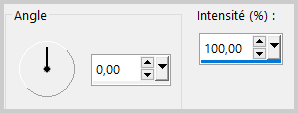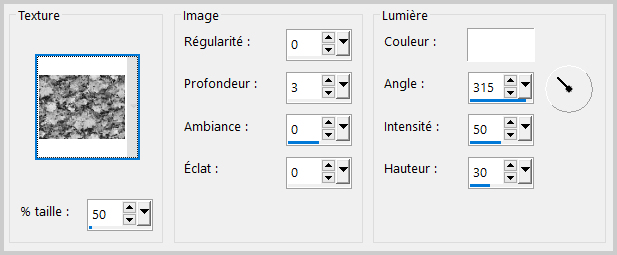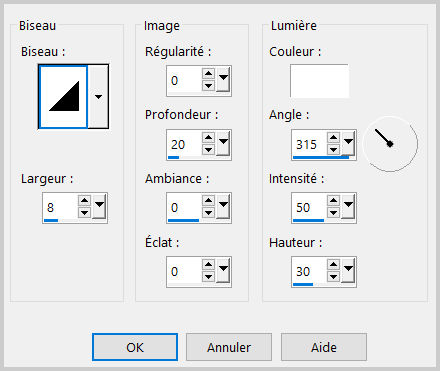|
ETAPE 1 : le fond
1.Choisir une image de forêt d'automne
(Image = photo au format JPEG)
Édition_Copier
2.Ouvrir une nouvelle image transparente 900 x 600 pixels
Sélection_Sélectionner tout
Édition_Coller dans la sélection
Désélectionner
3.Effet d'Image_Mosaïque sans jointure_Par défaut

4.Filtre Mehdi_Sorting Tiles

5.Calque_Dupliquer
6.Réglages_Flou_Flou de Mouvement

7.Effets Géométriques_Perspective Horizontale

8.Edition_Couper
9.Outil Sélection_Sélection personnalisée

Edition_Coller dans la sélection
Désélectionner
10.Calque_Dupliquer
Image_Miroir_Miroir Horizontal
Image_Miroir_Miroir Vertical
Fusionner avec le calque du dessous
11.Outil Baguette Magique_Sélectionner la partie transparente
Copier et coller l'image de la forêt dans la sélection
12.Effets 3D_Ombre portée 0_0_100_40 noir
Désélectionner
13.Effets Géométriques_Sphère

14.Effets de Distorsion_Cintrage
Intensité = 60%
15.Edition_Couper
16.Outil Sélection_Sélection personnalisée

Edition_Coller dans la sélection
Désélectionner
|